如何關閉微距模式並自動開啟 iPhone 相機

學習如何關閉 iPhone 上的微距模式,讓你隨心所欲地拍攝所需照片,最佳化攝影體驗。
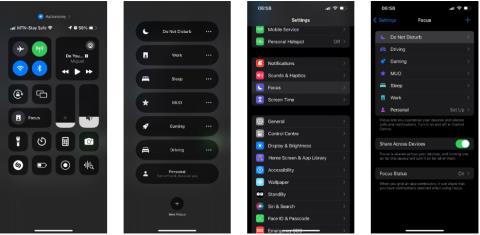
請勿打擾是 iOS 最受歡迎的功能之一。它有選擇地過濾通知並幫助減少 iPhone 或 iPad 上的干擾。
蘋果擴展了“請勿打擾”並將其稱為“焦點”,並將“請勿打擾”包含在“焦點”中。現在,您可以建立自己的自訂對焦模式或使用 Apple 的預設對焦模式。
然而,這似乎引起了用戶的一些困惑。請勿打擾模式與焦點模式究竟有何不同?答案就在下面的文章!
請勿打擾與專注有何不同?
正如文章在簡介中所強調的那樣,請勿打擾是焦點模式的預設。 Apple 在 iOS 上安排啟用和編輯「請勿打擾」的路徑的方式甚至反映出它屬於「焦點」部分。
您可以在 iPhone 上啟用“請勿打擾”,方法是前往“控制中心”,按住“焦點”,然後從選單中選擇“請勿打擾” 。同樣,您可以透過前往裝置上的「設定」>「聚焦」來編輯「請勿打擾」設定。
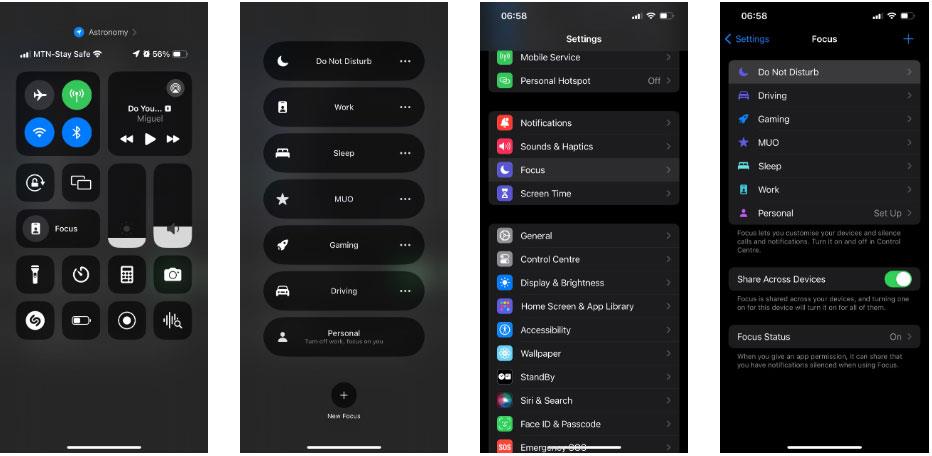
iOS 控制中心中的焦點模式
雖然其他「焦點」預設似乎有特定的目標(例如,「駕駛焦點」旨在最大限度地減少駕駛時的干擾),但「請勿打擾」是一個通用預設,旨在停止通知多長時間。可選。
因此,「請勿打擾」與「焦點」不同,因為這是「焦點」預設。因此,儘管「請勿打擾」是一種「專注」模式,但「專注」並不是「請勿打擾」。
iOS 中的焦點曾經是“請勿打擾”
iPhone 上直到 iOS 15 才出現焦點功能。相反,靜音通知的唯一方法是“請勿打擾”,這是蘋果在 2012 年隨 iOS 6 引入的功能。
Apple 基於「請勿打擾」概念創建了 Focus,它提供了更大的靈活性和許多其他功能,可幫助您避免數位幹擾。
造成這種混亂的根源在於,許多人已經習慣了「請勿打擾」模式,以至於當將其擴展到「專注」模式時,他們根本不在乎。蘋果將“請勿打擾”保持在“焦點”模式也無濟於事。
不過,更精確的說法可能是您的 iPhone 處於專注模式。但如果您說設備處於“請勿打擾”模式,人們仍然會理解。
學習如何關閉 iPhone 上的微距模式,讓你隨心所欲地拍攝所需照片,最佳化攝影體驗。
升級到 iOS 16.2 和 iPadOS 16.2 後,您可以使用全新的 <strong>Freeform 應用程式</strong>,這是一款白板工具,有助於創造和協作。
Locket Widget 是一款幫助 iPhone 用戶快速分享照片的應用程序,使用此應用只需幾步即可與朋友分享珍貴時刻,無需繁瑣步驟。
只要收件者在您的通訊錄中並且擁有執行 iOS 15 或更高版本的 iPhone,您就可以輕鬆從 iPhone Health 應用程式分享健康數據。
了解如何在 iPhone、iPad 和 Mac 上設置 PayPal 作為 Apple ID 的付款方式,並獲得最佳的應用程序購買體驗。
Apple 推出了新的「與您分享」功能,並簡化了一些介面元素,使訊息體驗更加愉快。了解更多關於iOS 15訊息應用程式的新功能。
在這篇文章中,Quantrimang 將詳細說明如何從 iPad 上的「筆記」應用程式複製和貼上手寫筆記,並介紹使用 Apple Pencil 進行筆記的技巧。
為了使分割變得比以往更容易,Safari 提供了一項稱為「選項卡組」的功能,讓您可以方便地保存選項卡組到筆記。
學習如何輕鬆儲存 iMessage 訊息附件,包括文件和圖片。
學習如何使用 iPhone 共享日曆,無論是與特定人員還是公開給所有人。








